font-size: 20px;
}
强烈推荐第二种格式, 因为更直观。
1.4.2 样式大小写风格
代码演示如下:
h3 {
color: pink;
}
H3 {
COLOR: PINK;
}
强烈推荐样式选择器,属性名,属性值关键字全部使用小写字母,特殊情况除外。
1.4.3 样式空格风格
代码演示如下:
h3 {
color: pink;
}
① 属性值前面,冒号后面,保留一个空格
② 选择器(标签)和大括号中间保留空格
(2)CSS 基础选择器
2.1 CSS 选择器的作用
选择器(选择符)就是根据不同需求把不同的标签选出来这就是选择器的作用。 简单来说,就是选择标签用的。

2.2 选择器分类
选择器 分为基础选择器和复合选择器两个大类,我们这里先讲一下基础选择器哈😄。
-
基础选择器是由单个选择器组成的;
-
基础选择器又包括:标签选择器、类选择器、id 选择器和通配符选择器;
2.3 标签选择器
标签选择器(元素选择器)是指用 HTML 标签名称作为选择器,按标签名称分类,为页面中某一类标签指定统一的 CSS 样式。
语法演示如下:
标签名{
属性1: 属性值1;
属性2: 属性值2;
属性3: 属性值3;
…
}
-
作用: 标签选择器可以把某一类标签全部选择出来,比如所有的 < div> 标签和所有的 < span> 标签。
-
优点: 能快速为页面中同类型的标签统一设置样式。
-
缺点: 不能设计差异化样式,只能选择全部的当前标签。
2.4 类选择器
1️⃣ 如果想要差异化选择不同的标签,单独选一个或者某几个标签,可以使用类选择器。
2️⃣ 类选择器在 HTML 中以 class 属性表示,在 CSS 中,类选择器以一个点“.”号显示。
语法演示如下:
.类名 {
属性1: 属性值1;
属性2: 属性值2;
…
}
例如,将所有拥有 red 类的 HTML 元素均为红色。
代码演示如下:
.red {
color: red;
}
结构需要用class属性来调用 class 类的意思。
注意事项:
-
类选择器使用“.”(英文点号)进行标识,后面紧跟类名(自定义,我们自己命名的);
-
可以理解为给这个标签起了一个名字,来表示;
-
长名称或词组可以使用中横线来为选择器命名;
-
不要使用纯数字、中文等命名,尽量使用英文字母来表示;
-
命名要有意义,尽量使别人一眼就知道这个类名的目的;
2.5 id 选择器
1️⃣ id 选择器可以为标有特定 id 的 HTML 元素指定特定的样式。
2️⃣ HTML 元素以 id 属性 来设置 id 选择器,CSS 中 id 选择器以“#" 来定义。
语法演示如下:
#id名 {
属性1: 属性值1;
…
}
注意:id 属性只能在每个 HTML 文档中出现一次。口诀: 样式#定义,结构id调用, 只能调用一次, 别人切勿使用。
id 选择器和类选择器的区别:
-
类选择器(class)好比人的名字,一个人可以有多个名字,同时一个名字也可以被多个人使用;
-
id 选择器好比人的身份证号码,全中国是唯一的,不得重复;
-
id 选择器和类选择器最大的不同在于使用次数上;
-
类选择器在修改样式中用的最多,id 选择器一般用于页面唯一性的元素上,经常和 JavaScript 搭配使用;
2.6 通配符选择器
在 CSS 中,通配符选择器使用 “*” 定义,它表示选取页面中所有元素(标签)。
语法演示如下:
- {
属性1: 属性值1;
…
}
-
通配符选择器不需要调用, 自动就给所有的元素使用样式
-
特殊情况才使用,后面讲解使用场景(以下是清除所有的元素标签的内外边距,后期讲)
代码演示如下:
- {
margin: 0;
padding: 0;
}
2.7 基础选择器总结
| 基础选择器 | 作用 | 特点 | 使用情况 | 用法 |
| — | — | — | — | — |
| 标签选择器 | 可以选出所有相同的标签 | 不能差异化选择 | 较多 | p { color: red;} |
| 类选择器 | 可以选出1个或者多个标签 | 可以根据需求选择 | 非常多 | .nav { color: red;} |
| id选择器 | 一次只能选择1个标签 | ID属性只能在每个HTML文档中出现一次 | 一般和js搭配 | #nav {color: red;} |
| 通配符选择器 | 选择所有的标签 | 选择的太多,有部分不需要 | 特殊情况使用 | * { color: red;} |
(3)CSS 字体属性
3.1 字体系列
CSS 使用 font-family 属性定义文本的字体系列。
代码演示如下:
p { font-family:“微软雅黑”;}
div {font-family: Arial,“Microsoft Yahei”, “微软雅黑”;}
😆温馨提醒😆:
-
各种字体之间必须使用英文状态下的逗号隔开;
-
一般情况下,如果有空格隔开的多个单词组成的字体,加引号;
-
尽量使用系统默认自带字体,保证在任何用户的浏览器中都能正确显示;
-
最常见的几个字体:body {font-family: ‘Microsoft YaHei’,tahoma,arial,‘Hiragino Sans GB’; }
3.2 字体大小
CSS 使用 font-size 属性定义字体大小。
代码演示如下:
p {
font-size: 20px;
}
😆温馨提醒😆:
-
px(像素)大小是我们网页的最常用的单位;
-
谷歌浏览器默认的文字大小为16px;
-
不同浏览器可能默认显示的字号大小不一致,我们尽量给一个明确值大小,不要默认大小;
-
可以给 body 指定整个页面文字的大小;
3.3 字体粗细
CSS 使用 font-weight 属性设置文本字体的粗细。
代码演示如下:
p {
font-weight: bold;
}
| 属性值 | 描述 |
| — | — |
| normal | 默认值(不加粗的) |
| bold | 定义粗体(加粗的) |
| 100-900 | 400 等同于normal,而 700 等同于 bold ,注意这个数字后面不跟单位 |
😆温馨提醒😆:实际开发时,我们更喜欢用数字表示粗细
3.4 文字样式
CSS 使用 font-style 属性设置文本的风格。
p {
font-style: normal;
}
| 属性值 | 作用 |
| — | — |
| normal | 默认值,浏览器会显示标准的字体样式 font-style: normal; |
| italic | 浏览器会显示斜体的字体样式 |
😆温馨提醒😆:平时我们很少给文字加斜体,反而要给斜体标签(em,i)改为不倾斜字体。
3.5 字体复合属性
字体属性可以把以上文字样式综合来写, 这样可以更节约代码:
语法演示如下:
body {
font: font-style font-weight font-size/line-height font-family;
}
😆温馨提醒😆:
-
使用 font 属性时,必须按上面语法格式中的顺序书写,不能更换顺序,并且各个属性间以空格隔开;
-
不需要设置的属性可以省略(取默认值),但必须保留 font-size 和 font-family 属性,否则 font 属性将不起作用;
3.6 字体属性总结
| 属性 | 表示 | 注意点 |
| — | — | — |
| font-size | 字号 | 我们通常用的单位是px像素,一定要跟上单位 |
| font-family | 字体 | 实际工作中按照团队约定来写字体 |
| font-weight | 字体粗细 | 记住加粗是 700 或者 bold ,不加粗是 normal 或者 400 ,记住数字不要跟单位 |
| font-style | 字体样式 | 记住倾斜是 italic,不倾斜是 normal,工作中我们最常用 normal |
| font | 字体连写 | 1.字体连写是有顺序的,不能随意换位置;2.其中字号和字体同时出现 |
(4)CSS 文本属性
4.1 文本颜色
color 属性用于定义文本的颜色。
代码演示如下:
div {
color: red;
}
| 表示 | 属性值 |
| — | — |
| 预定义的颜色值 | red,green,blue,pink等 |
| 十六进制 | #FF0000,#FF6600,#29D794等 |
| RGB代码 | rgb(255,0,0)或者rgb(100%,0%,0%)等 |
😆温馨提醒😆:开发中最常用的是十六进制。
4.2 对齐文本
text-align 属性用于设置元素内文本内容的水平对齐方式。
代码演示如下:
div {
text-align: center;
}
| 属性值 | 解释 |
| — | — |
| left | 左对齐(默认值) |
| right | 右对齐 |
| center | 居中对齐 |
4.3 装饰文本
text-decoration 属性规定添加到文本的修饰。可以给文本添加下划线、删除线、上划线等。
代码演示如下:
div {
text-decoration:underline;
}
| 属性值 | 描述 |
| — | — |
| none | 默认。没有装饰线(最常用) |
| underline | 下划线。链接 a 自带下划线(常用) |
| overline | 上划线。(几乎不用) |
| line-througt | 删除线 |
😆温馨提醒😆:重点记住如何添加下划线 ? 如何删除下划线 ? 其余了解即可。
4.4 文本缩进
text-indent 属性用来指定文本的第一行的缩进,通常是将段落的首行缩进。
代码演示如下:
div {
text-indent: 10px;
}
em 是一个相对单位,就是当前元素(font-size) 1 个文字的大小,如果当前元素没有设置大小,则会按照父元素的 1 个文字大小。
代码演示如下:
p {
text-indent: 2em;
}
最后
除了简历做到位,面试题也必不可少,整理了些题目,前面有117道汇总的面试到的题目,后面包括了HTML、CSS、JS、ES6、vue、微信小程序、项目类问题、笔试编程类题等专题。
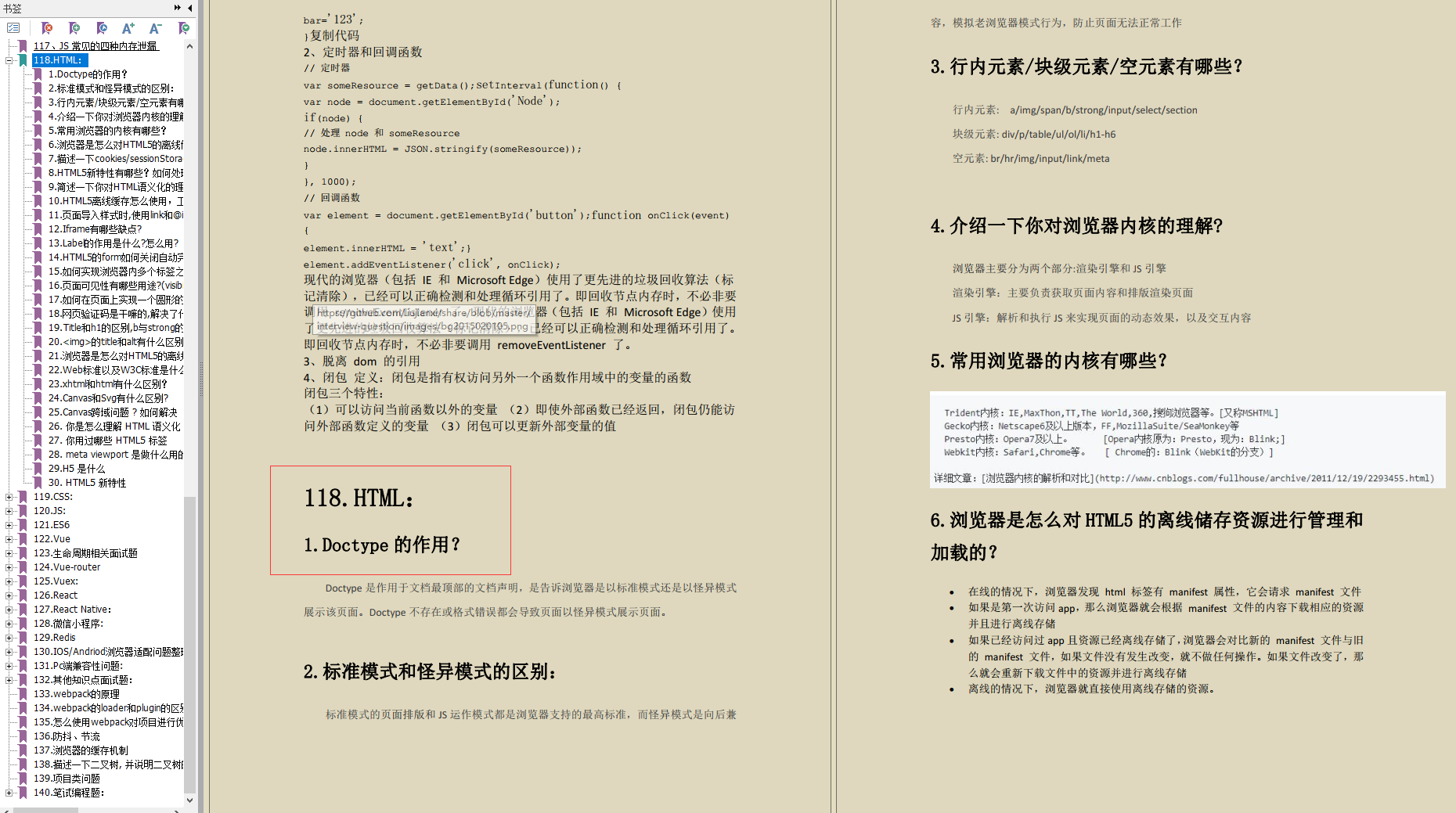








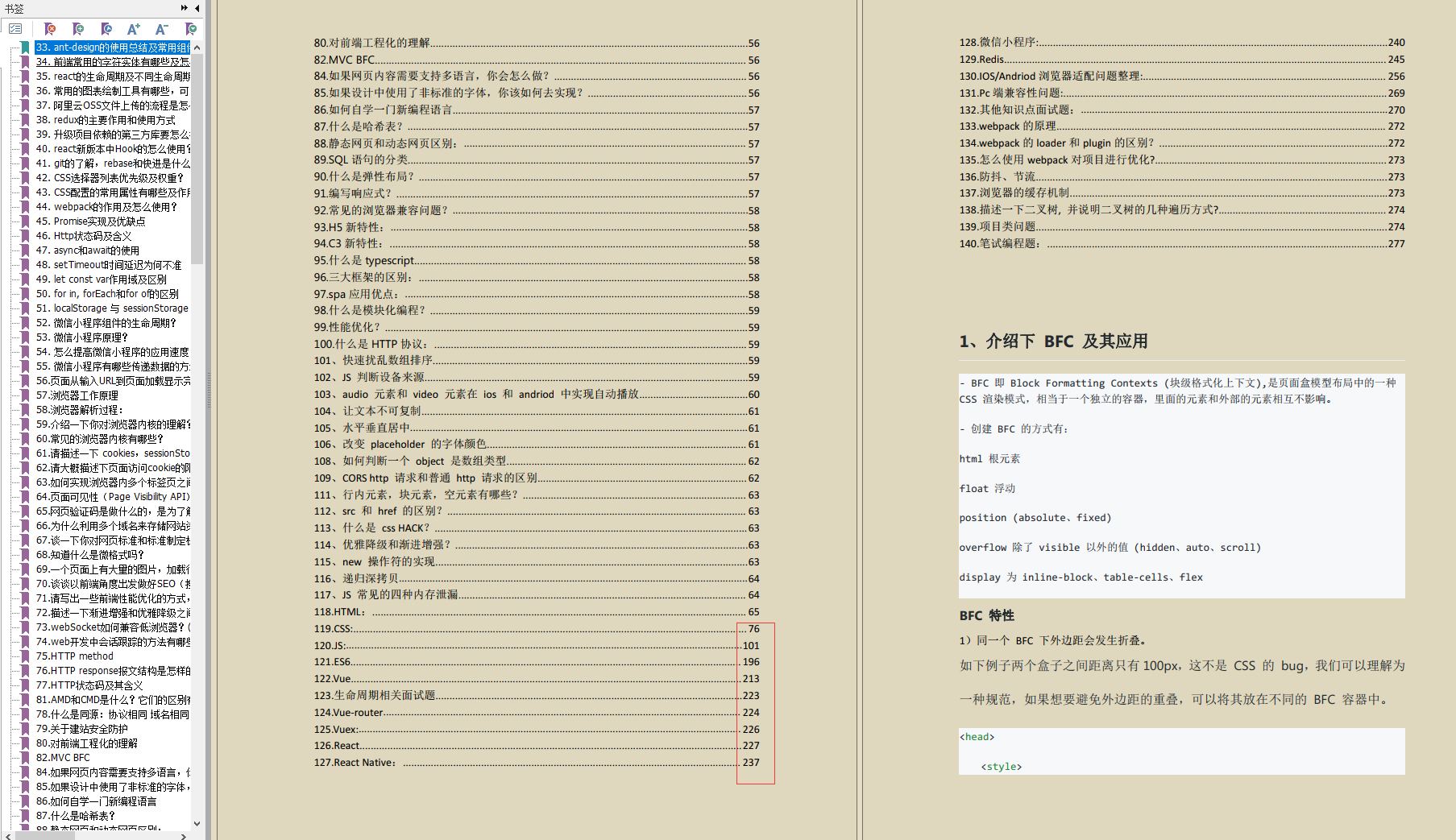














 6082
6082

 被折叠的 条评论
为什么被折叠?
被折叠的 条评论
为什么被折叠?








